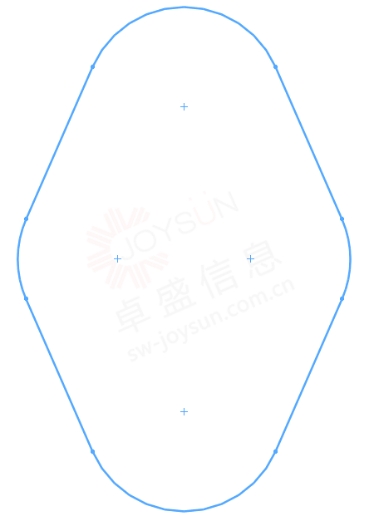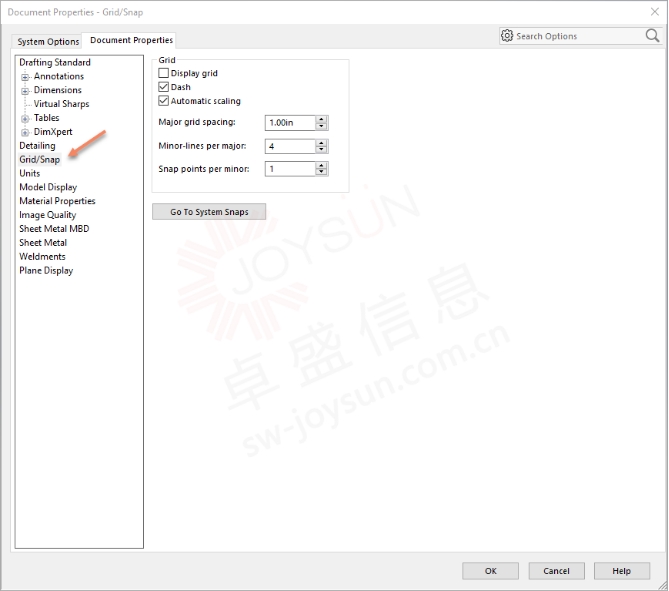在SOLIDWORKS中绘制线条的提示和技巧
在SOLIDWORKS中绘制线条的提示和技巧
文章来源:SOLIDWORKS代理商-卓盛信息
无论您是长期使用SOLIDWORKS还是新设计师,您都可能会发现绘制草图线条可能会变得重复且耗时。尽管如此,本文仍将介绍在SOLIDWORKS中绘制线条的提示和技巧,即使是狂热的用户或专业设计师也会错过。这些将使您加快草图绘制过程,显着提高草图效率并使您的设计过程更易于管理。上海SOLIDWORKS
试试“L”键!
绘制草图时最常用的是直线命令。但是,您不必每次需要开始新行时都单击行命令,而是可以通过按键盘上的 [L] 键来访问此命令。
在 SOLIDWORKS 中绘制线条 – 方法不止一种!
选择直线命令后,您可以使用三种不同的方法来绘制直线。
您可以通过在开头单击并在末尾单击来创建连续的线条数组。一条线的终点将标记下一条线的起点。此过程称为 “点击-点击”方法。要结束连续线过程,只需双击屏幕上的任意位置即可。
您可以通过单击线条的开头,按住该单击,将线条拖动到您希望线条结束的点,然后释放鼠标按钮来创建单条未连接的线条。此过程称为单击拖动方法。
您可以在直线后面绘制连续的圆弧,而无需退出直线命令。为此,请使用单击方法绘制一条线,然后将鼠标悬停在第一条线的端点上激活圆弧命令。远离端点后,您将创建一条圆弧而不是一条直线。SOLIDWORKS价格
圆弧的几何形状取决于将光标悬停在上一条线端点上后移动光标的方向。现在,您可以在不退出 line 命令的情况下创建如下图所示的配置文件。
无需退出行命令即可创建配置文件
SOLIDWORKS线关系
默认情况下,SOLIDWORKS始终寻求向您的线条添加关系,以促进草图的几何形状并保持您的设计意图。但是,在某些情况下,您希望在靠近点或角的位置结束直线,SOLIDWORKS会自动创建关系并将直线附加到这些几何体。要防止SOLIDWORKS执行此操作,您可以在创建线时按住[Ctrl] 键,以防止将关系添加到该线。购买SOLIDWORKS
SOLIDWORKS 网格/捕捉
最后,您可以在创建线条时按住[Shift]键将线条附加到网格。这将帮助您根据网格设置完成特定长度的线。您可以在选项>文档属性>网格/捕捉中编辑网格设置。
网格/捕捉文档属性
我们希望您发现这些在 SOLIDWORKS 中绘制线条的提示和技巧很有用。
一如以往,谢谢阅读,快乐阳光!——SOLIDWORKS代理商(SOLIDWORKS 2023)


微信公众号二维码 QQ技术交流群二维码